Cuprins
Dacă sistemul dvs. nu mai poate fi pornit din cauza unui atac de virus sau din alte motive (de exemplu, după ce ați schimbat modul controlerului SATA în BIOS sau pe placa de bază), atunci trebuie să utilizați un editor de registru offline pentru a face modificările corespunzătoare în registrul Windows pentru a porni Windows în mod normal. Acest articol conține instrucțiuni detaliate despre cum să încărcați și să editați registrul Windows fără a porni laWindows (sistem Windows nepornit).
Cum să modificați Registrul Windows OFFLINE
Pentru a modifica Registrul offline aveți nevoie de un editor de registru OFFLINE. Pentru această sarcină, prefer să folosesc două editoare de registru offline. Unul dintre ele poate fi găsit în Windows Recovery Environment pe orice DVD de instalare Windows 7 sau Windows Vista, iar celălalt poate fi găsit pe CD-ul de pornire Hiren's. Să începem deci.
- Metoda 1: Modificarea offline a registrului folosind DVD-ul de instalare WindowsMetoda 2: Modificarea offline a registrului folosind Hiren's BOOTCD.
Metoda 1: Modificarea registrului OFFLINE utilizând DVD-ul de instalare Windows.
1. Așezați DVD-ul de instalare Windows pe unitatea CD/DVD și porniți calculatorul de pe DVD-ul de instalare Windows.
Aviz: Pentru a porni de pe DVD, trebuie să setați dispozitivul CD/DVD ca prim dispozitiv de pornire în setările BIOS. Pentru a face acest lucru:
- Pornit computerul și apăsați " DEL " sau " F1 " sau " F2 " sau " F10 " pentru a intra BIOS (CMOS) utilitar de configurare.
(Modul de a intra în setările BIOS depinde de producătorul calculatorului). În meniul BIOS, găsiți opțiunea " Comandă de cizme ".
(Această setare se găsește de obicei în interiorul " Caracteristici avansate ale BIOS-ului "). în meniul " Comanda de cizme ", setați dispozitivul CD/DVDRW ca fiind dispozitivul primul dispozitiv de pornire. Salvați și ieșire din setările BIOS.
2. La primul ecran, apăsați Următorul .

3. În ecranul următor, selectați " Reparați-vă calculatorul ".
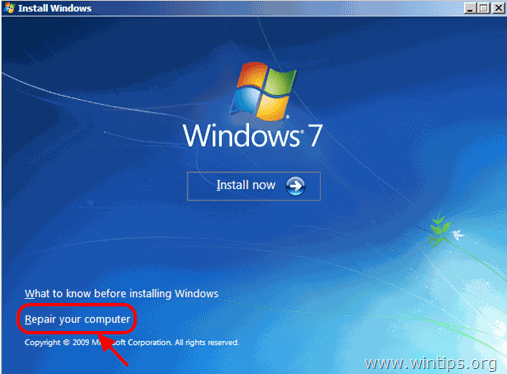
4. La Opțiuni de recuperare a sistemului (primul ecran) faceți clic pe Next (Următorul).
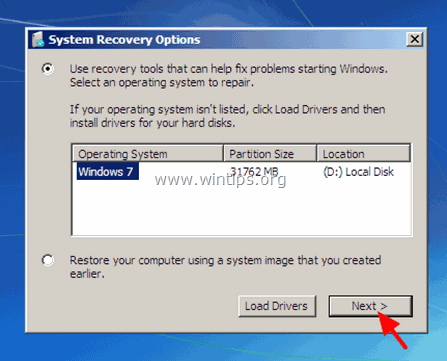
5. La Alegeți un instrument de recuperare alegeți Prompt de comandă .
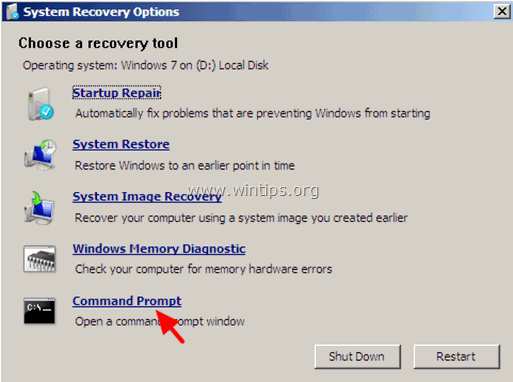
6. În fereastra de comandă, tastați " regedit " (fără ghilimele) și apăsați Introduceți .

În Registry Editor:
7. Evidențiați HKEY_LOCAL_MACHINE cheie.
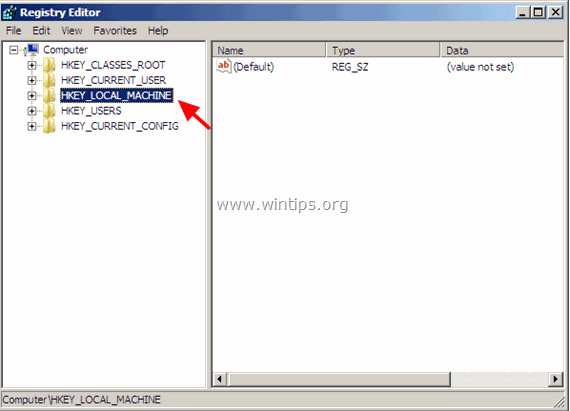
8. De la Fișier meniu, selectați Încărcați Hive pentru a încărca fișierul de registru offline de care aveți nevoie.
HKEY_LOCAL_MACHINE \SAM > %windir%\system32\config\SAM
HKEY_LOCAL_MACHINE \SYSTEM > %windir%/system32/config/system
[HKEY_LOCAL_MACHINE \SOFTWARE > %windir%/system32/config/software
HKEY_USERS \.Default] > %windir%/system32/config/config/default
HKEY_CURRENT_USER > %userprofile%/ntuser.dat
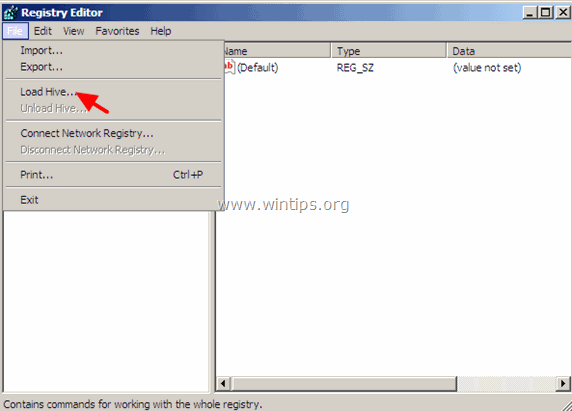
De exemplu, dacă doriți să modificați baza de date a registrului SYSTEM, atunci navigați pe discul pe care a fost instalat Windows (de obicei pe discul "C:") și deschis la sistem fișier găsit în "% Windir%\sistem32\config " (de exemplu, " C:Windows\system32\config\system")
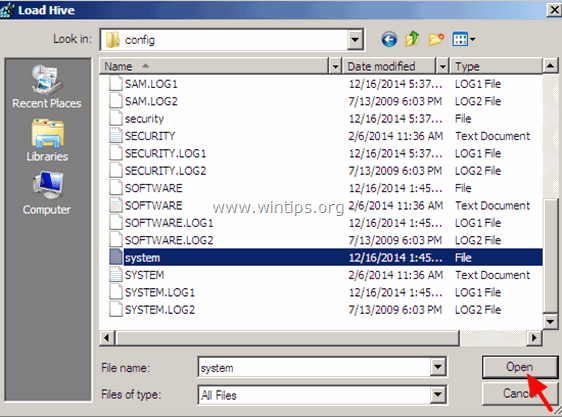
9. Apoi, introduceți un nume de cheie pentru baza de date de registru offline (de exemplu, " Offline ") și apăsați OK .
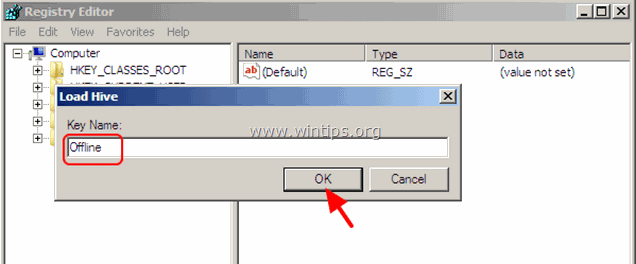
10. Acum, în cadrul HKEY_LOCAL_MACHINE ar trebui să aveți o nouă tastă, numită după numele pe care l-ați tastat anterior (de exemplu, ' Offline" în acest exemplu).
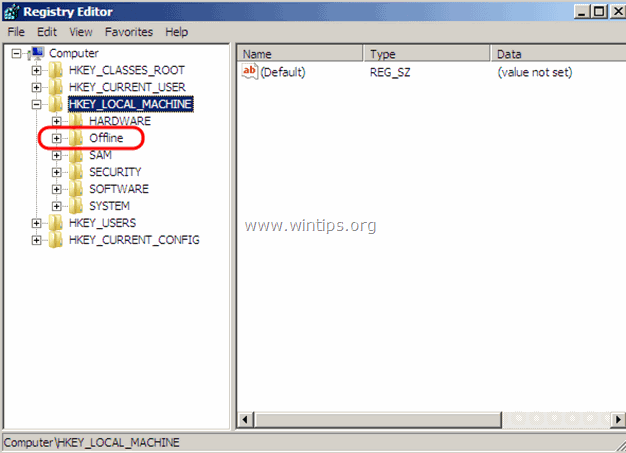
11. Acum efectuați toate modificările pe care le doriți sub această cheie. Când terminați cu modificările, evidențiați cheia pe care ați creat-o anterior (de exemplu, cheia " Offline " ) și, din meniul File, alegeți Descărcarea stupului pentru a scrie înapoi modificările pe care le-ați făcut în registrul offline.
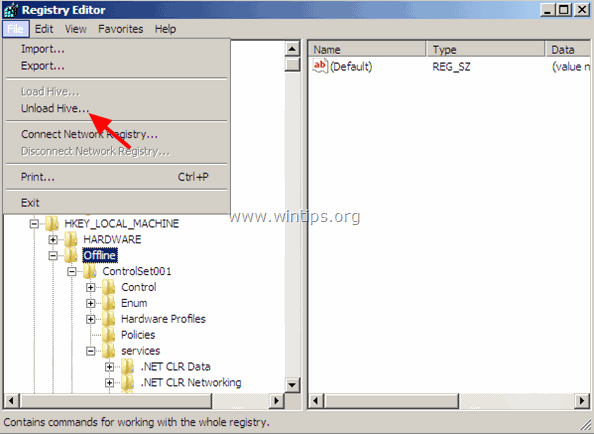
12. Închideți editorul de registru, fereastra Command prompt și Reporniți calculator.
13. R Scoateți DVD-ul de instalare Windows din unitatea CD/DVD și lăsați Windows să pornească în mod normal.
Metoda 2: Modificarea registrului OFFLINE folosind Hiren's BOOTCD. Pasul 1. Descărcați Hiren's BootCD
1. Descărcați Hiren's BootCD la computerul dumneavoastră.*
Hiren's BootCD Pagina oficială de descărcare a Hiren's BootCD: http://www.hirensbootcd.org/download/
Derulați pagina în jos și faceți clic pe " Hirens.BootCD.15.2.zip " )
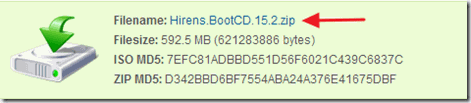
2. Când descărcarea este finalizată, faceți clic dreapta pe pe " Hirens.BootCD.15.2.zip " pentru a-l extrage.
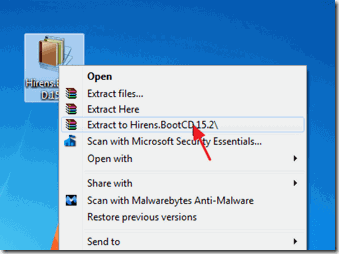
Pasul 2: Ardeți Hirens BootCD pe un disc optic. Notă: Dacă nu aveți o unitate CD/DVD pe computer (de exemplu, dacă aveți un netbook), urmați acest ghid: Cum să introduceți Hirens BootCD într-un stick USB.
1. În " Hirens.BootCD.15.2 ", găsiți fișierul imagine de disc "Hiren's.BootCD.15.2.ISO" și inscripționați-l pe un CD.
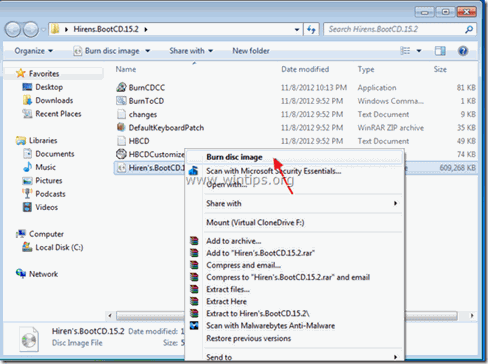
Pasul 3: Porniți cu Hirens.BootCD.
1. În primul rând, asigurați-vă că unitatea DVD/CDROM este selectată ca prim dispozitiv de pornire în BIOS (CMOS) Setup. Pentru a face acest lucru:
- Pornit computerul și apăsați " DEL " sau " F1 " sau " F2 " sau " F10 " pentru a intra BIOS (CMOS) utilitar de configurare.
(Modul de a intra în setările BIOS depinde de producătorul calculatorului). În meniul BIOS, găsiți opțiunea " Comandă de cizme ".
(Această setare se găsește de obicei în interiorul " Caracteristici avansate ale BIOS-ului "). în meniul " Comanda de cizme ", setați setările CD-ROM conduce ca primul dispozitiv de pornire. Salvați și ieșire din setările BIOS.
2. Puneți Hirens Boot CD pe unitatea CD/DVD a computerului infectat pentru a porni de pe acesta.
3. Atunci când " Hiren's BootCD " apare pe ecran, utilizați tastele săgeată de la tastatură pentru a evidenția meniul " Mini Windows Xp" și apoi apăsați " ENTER "
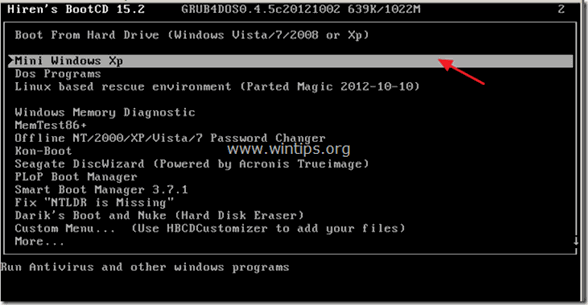
Pasul 4. Modificați registrul de la distanță.
1. De la " Mini Windows XP " desktop, faceți dublu clic pe la Meniul HBCD icoană.
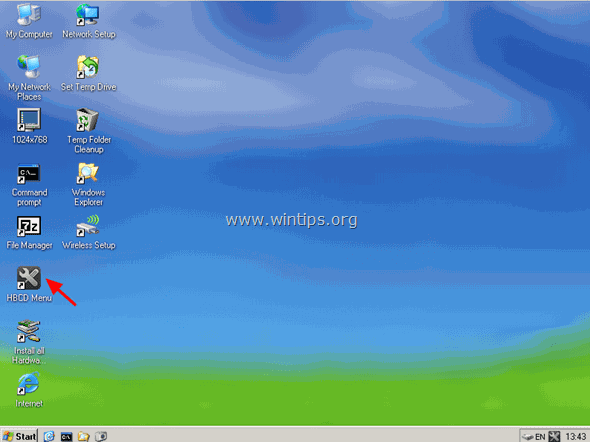
2. De la Programe meniu, selectați Registru > Editor de registru PE .
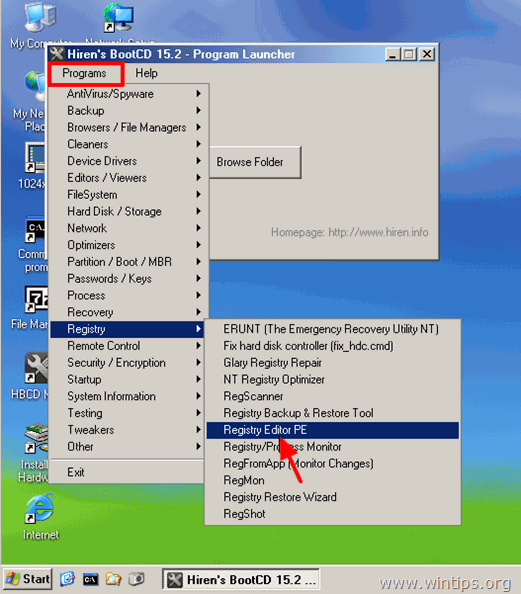
3. La Căutați dosarul selectați directorul Windows în care este instalat Windows (de obicei "C:\Windows") și alegeți OK .
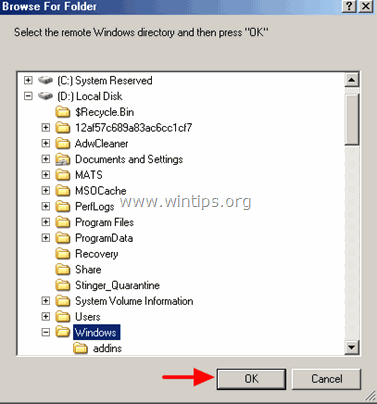
4. Selectați hive-ul de registru aferent în fiecare fereastră care apare pe ecran și apoi apăsați Deschideți . (Trebuie să faceți acest lucru pentru toate regiștrii: SAM, SYSTEM, SOFTWARE și SECURITY).
de exemplu, pentru a selecta SAM hive selectează rubrica " sam" fișier sub "%windir%\system32\config\" și apăsați Deschis. (de exemplu, C:\Windows\System32\config\sam)
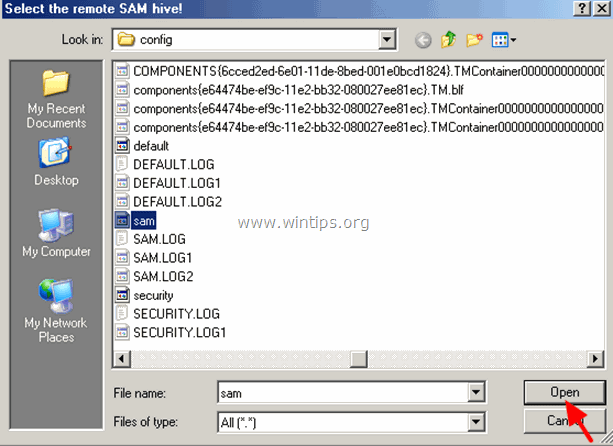
5. Dacă doriți să editați un profil de utilizator la distanță (HKEY_CURRENT_USER), atunci trebuie să alegeți Da la următorul ecran (în caz contrar, selectați Nu) .
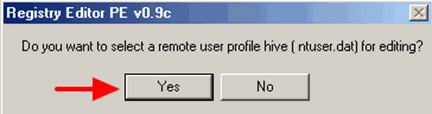
6. Apoi selectați NTUSER.DAT găsit sub directorul profilului utilizatorului (%userprofile%/ntuser.dat ) al utilizatorului pe care doriți să-l editați (de obicei, calea completă este: C:\Users\%Username%\ntuser.dat în Windows 7 sau C:\Documente și setări\Username\ntuser.dat în Windows XP.)
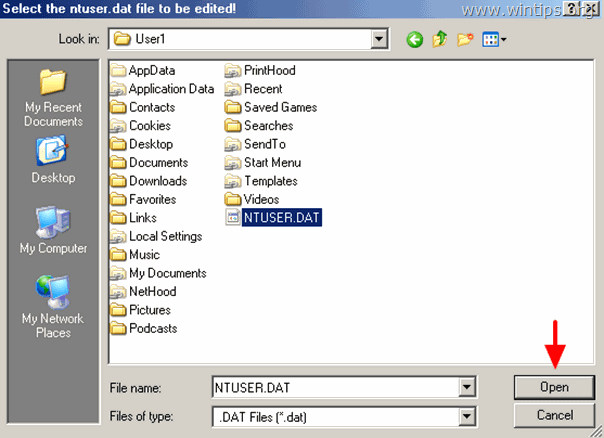
7. Dacă doriți să selectați un alt profil de telecomandă pentru a edita, apăsați Da în caz contrar, apăsați No pentru a continua.
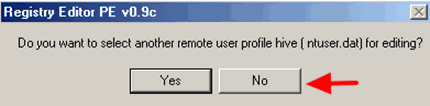
8. La Editorul de registru PE's fereastra de informații, apăsați OK .
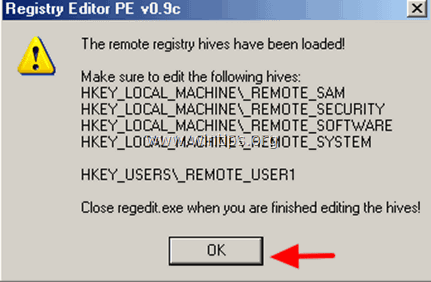
9. Faceți dublu clic pentru a extinde HKEY_LOCAL_MACHINE și ar trebui să vedeți patru (4) dosare marcate cu simbolul _REMOTE_ prefixul pe numele lor. Acestea _REMOTE_ conține setările registrului de la distanță, așa că extindeți-le și faceți toate modificările pe care le doriți.
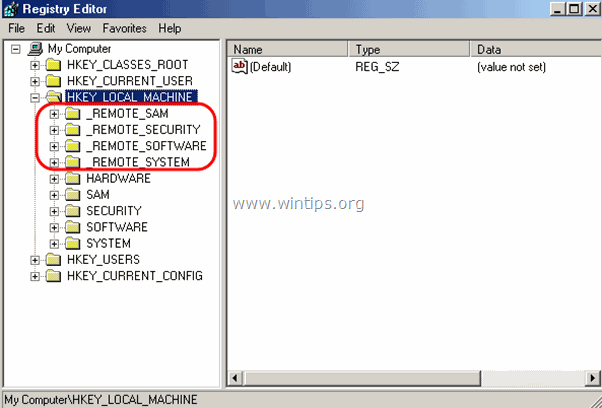
10. În același mod, puteți edita setările profilului de utilizator la distanță, care se găsește în secțiunea HKEY_USERS cu prefixul _REMOTE_.
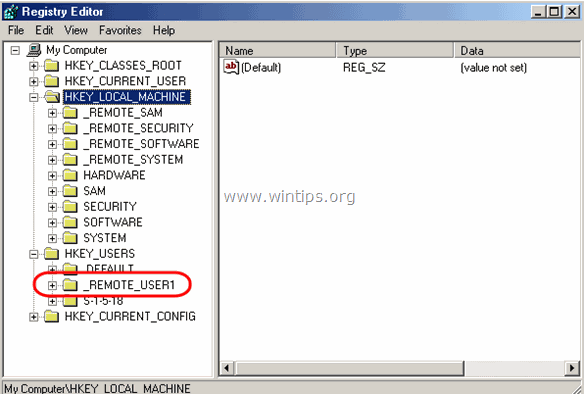
11. În cele din urmă, când ați terminat cu modificările, închideți editorul de registru și modificările vor fi încărcate automat în registrul de la distanță.
Asta e!

Andy Davis
Blogul unui administrator de sistem despre Windows





